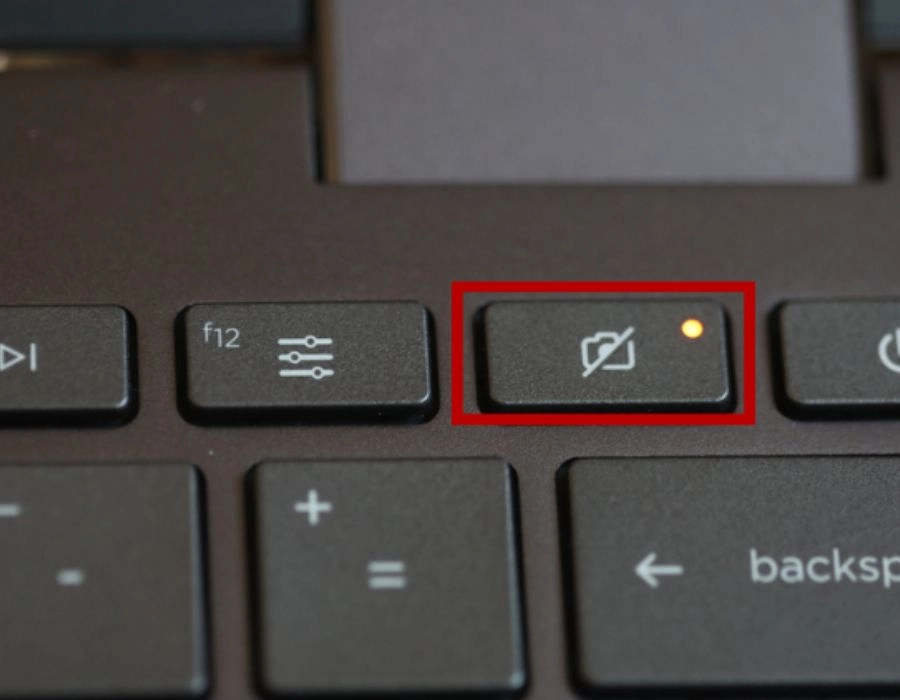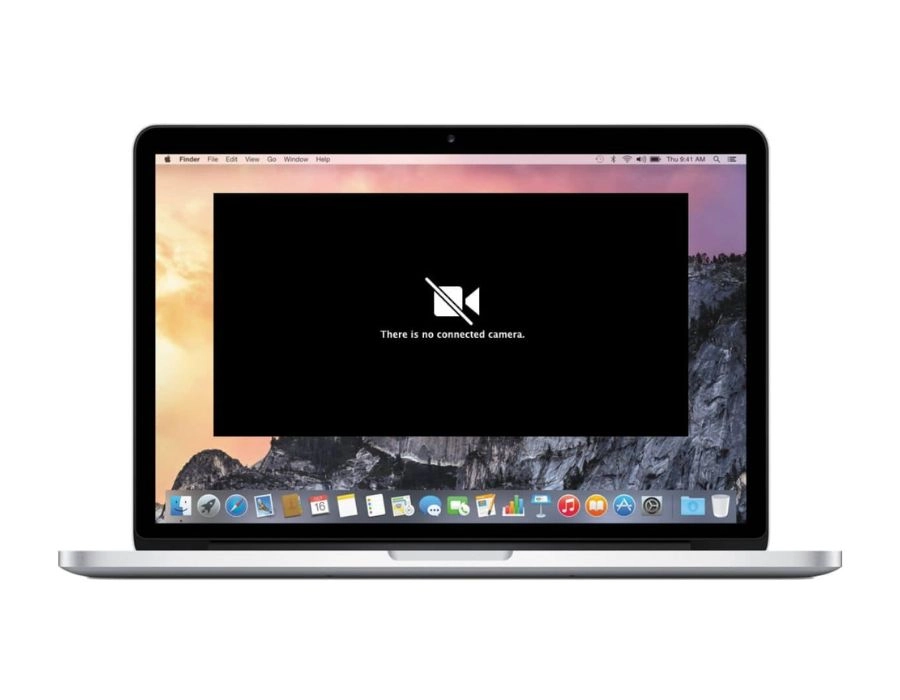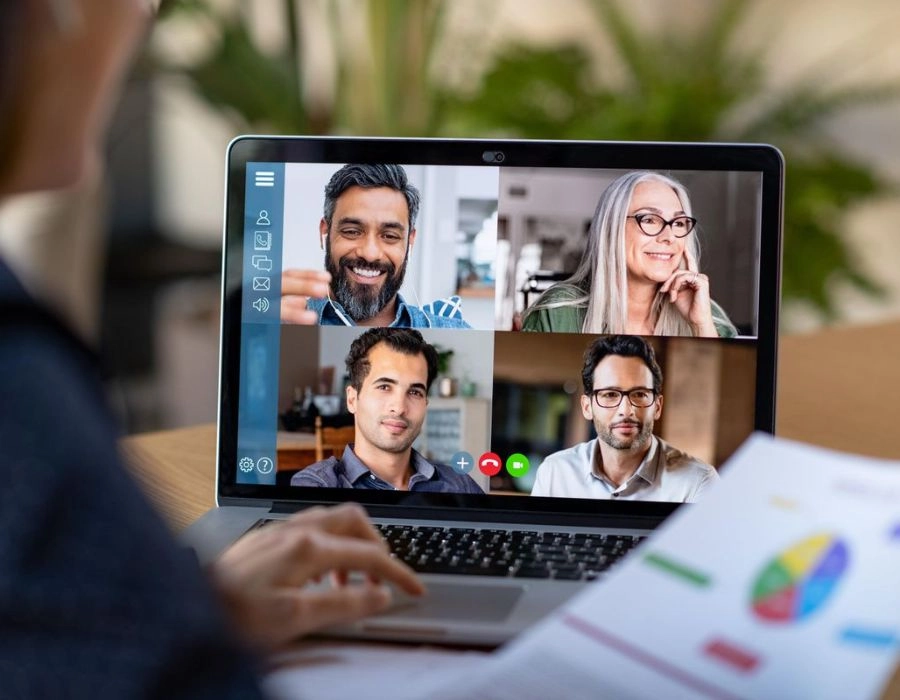Đóng góp bởi: Hồng Lê / Ngày 28-08-2025
Trong thời đại công nghệ, chiếc camera laptop không chỉ phục vụ nhu cầu chụp ảnh, quay video đơn giản mà còn là công cụ thiết yếu cho học tập, làm việc và giao tiếp trực tuyến. Dù vậy, không ít người dùng vẫn bối rối khi không biết cách bật camera hoặc gặp lỗi khiến camera không hoạt động. Vậy làm thế nào để mở camera trên laptop, máy tính Windows một cách nhanh chóng và hiệu quả? Bài viết này Thành Nhân TNC sẽ hướng dẫn chi tiết từ những thao tác cơ bản cho đến cách khắc phục sự cố thường gặp.
Camera máy tính là gì? Hoạt động như thế nào?

Giới thiệu về camera tích hợp (webcam) trên laptop
Camera máy tính, hay còn gọi là webcam tích hợp, là một thiết bị ghi hình được gắn trực tiếp trên viền màn hình của máy tính xách tay. Webcam này cho phép người dùng chụp ảnh, quay video, gọi video call và tham gia họp trực tuyến mà không cần thiết bị rời.
Phân biệt camera tích hợp và webcam rời
- Camera tích hợp: Có sẵn trên laptop, tiện lợi, không cần dây kết nối, nhưng chất lượng thường chỉ ở mức cơ bản.
- Webcam rời: Là thiết bị mua thêm, kết nối qua cổng USB, chất lượng hình ảnh tốt hơn, thường dùng cho streamer, giảng dạy online hoặc họp trực tuyến chuyên nghiệp.
Các cách mở camera trên laptop Windows bằng phím cứng

Trên nhiều mẫu laptop hiện nay, nhà sản xuất trang bị sẵn các phím cứng hoặc công tắc vật lý để bật/tắt camera, giúp người dùng dễ thao tác và tăng tính bảo mật. Bạn có thể thử các cách sau:
Sử dụng công tắc gạt vật lý (Physical Shutter/Switch)
Một số dòng laptop, đặc biệt là laptop Lenovo ThinkPad, HP, Dell, được thiết kế thêm công tắc gạt che camera ngay trên viền màn hình. Khi công tắc ở vị trí đóng, camera sẽ bị che và không thể hoạt động. Để mở, bạn chỉ cần gạt sang vị trí mở (biểu tượng camera không bị che).
Bật camera bằng phím chức năng (Fn + phím camera)
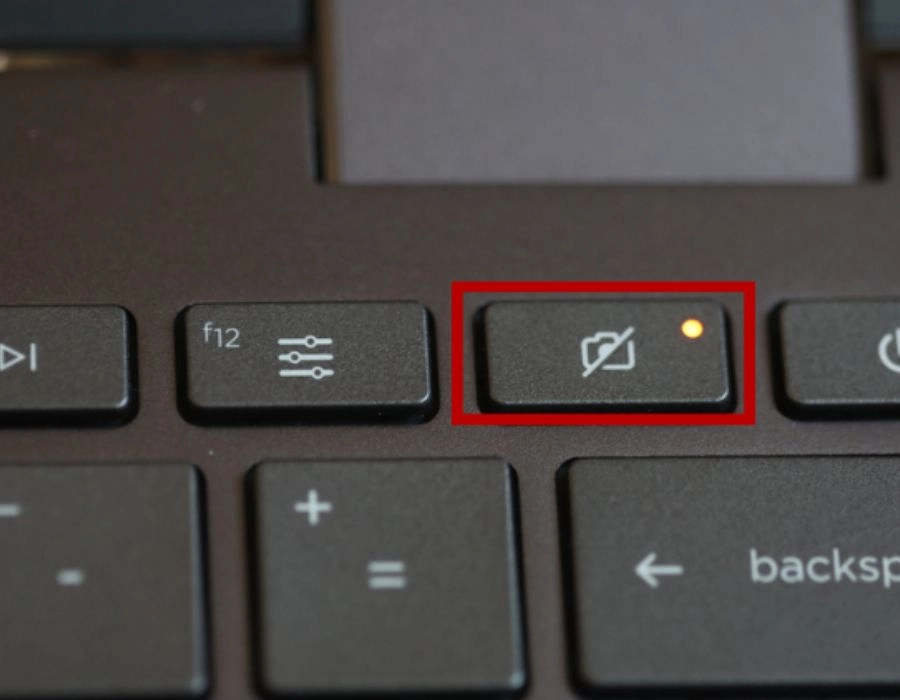
Hầu hết các dòng laptop đều tích hợp phím tắt Fn + (F1–F12) với biểu tượng camera. Nếu camera không hoạt động, bạn có thể thử nhấn tổ hợp này để kích hoạt lại. Đây là cách nhanh nhất để bật/tắt camera mà không cần vào cài đặt hệ thống.
Nút bấm chuyên dụng quanh thân máy
Một số laptop cao cấp, đặc biệt là dòng laptop gaming hoặc business, còn trang bị phím bấm riêng biệt để bật/tắt camera, thường nằm cạnh bàn phím hoặc ngay viền màn hình. Người dùng chỉ cần nhấn nút này để chủ động điều khiển camera khi cần thiết.
Cách mở camera trên laptop Windows 11 và Windows 10

Hướng dẫn nhanh cách mở camera máy tính Windows 11 và Windows 10
- Nhấn Windows + S → gõ “Camera” → chọn ứng dụng Camera.
- Nếu camera hiện hình ảnh, tức là thiết bị đã hoạt động.
Hướng dẫn chi tiết mở camera bằng Settings
- Vào Start → Settings (Cài đặt).
- Chọn Privacy & Security → Camera.
- Gạt nút On cho mục “Camera access” và “Let apps access your camera”.
Mở camera bằng Device Manager chi tiết
- Chuột phải Start → Device Manager.
- Mở mục Cameras / Imaging devices.
- Chuột phải vào webcam → chọn Enable device (nếu bị vô hiệu hóa).
Kiểm tra quyền truy cập camera cho ứng dụng
Nếu Zoom, Teams hoặc Google Meet không nhận camera:
- Vào Settings → Privacy & Security → Camera.
- Kiểm tra ứng dụng đó có được cấp quyền hay chưa.
Cách mở camera trên Windows 8

Windows 8 được trang bị sẵn ứng dụng Camera giúp người dùng sử dụng webcam nhanh chóng. Tuy nhiên, trước khi mở, bạn cần chắc chắn rằng camera đã được bật và cấp quyền trong hệ thống.
Các bước mở camera máy tính trên Windows 8
- Trên bàn phím, nhấn tổ hợp Windows + C để mở thanh Charms bar.
- Chọn Settings (Cài đặt) → tiếp tục nhấn Change PC settings (Thay đổi cài đặt PC).
- Trong cửa sổ cài đặt, chọn mục Privacy (Quyền riêng tư) → Camera.
- Tại đây, gạt công tắc sang On để bật quyền truy cập camera cho hệ thống và các ứng dụng.
Sau khi hoàn tất, bạn có thể mở ứng dụng Camera máy tính trong Start Menu để kiểm tra. Nếu hình ảnh hiển thị bình thường, nghĩa là webcam đã hoạt động.
Hướng dẫn cách kiểm tra driver webcam
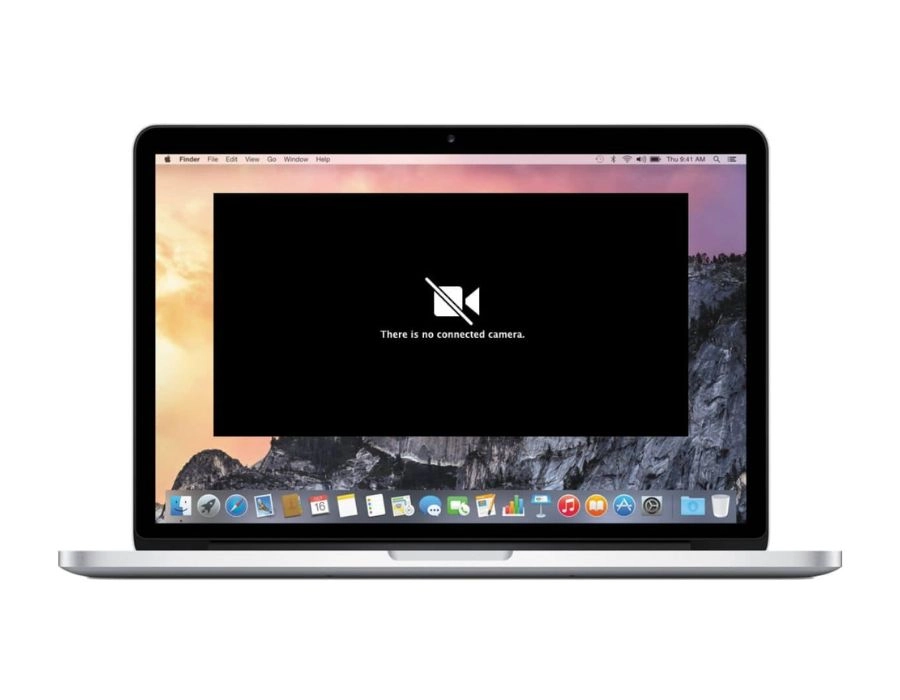
Trong trường hợp camera máy tính không hiển thị hoặc không mở được ứng dụng, bạn cần kiểm tra driver của webcam:
- Nhấn Windows + X → chọn Device Manager (Trình quản lý Thiết bị).
- Trong danh sách thiết bị, tìm đến mục Imaging Devices (Thiết bị hình ảnh).
- Kiểm tra xem webcam có xuất hiện trong danh sách không:
- Nếu có dấu chấm than vàng → driver bị lỗi, cần cập nhật lại.
- Nếu không có webcam → có thể driver chưa được cài hoặc camera bị tắt trong BIOS.
- Để cập nhật driver, nhấp chuột phải vào webcam → chọn Update Driver Software → làm theo hướng dẫn.
Cách bật, mở camera máy tính trên Windows 7 đơn giản
Cách 1:
- Mở Start → gõ Camera hoặc Webcam để tìm ứng dụng.
Cách 2: Hướng dẫn chi tiết qua Control Panel / Device Manager
- Mở Control Panel → Hardware and Sound.
- Chọn Device Manager → bật webcam trong Imaging Devices.
Cách cài đặt và cập nhật driver camera laptop
- Tìm driver từ nhà sản xuất: Truy cập website HP, Dell, Asus, Lenovo, Acer… tải đúng driver cho dòng máy.
- Cập nhật qua Device Manager: Chuột phải webcam → Update driver.
- Sử dụng phần mềm hỗ trợ: Driver Booster, DriverPack Solution giúp tự động nhận diện và cập nhật.
Cách khắc phục lỗi không mở được camera trên laptop
Camera máy tính không nhận
- Kiểm tra kết nối, bật lại trong Device Manager.
Camera bị vô hiệu hóa trong Device Manager
- Vào Device Manager → Enable device.
- Hình ảnh camera bị mờ, ngược
- Lau sạch ống kính camera.
- Kiểm tra trong cài đặt ứng dụng gọi video.
Lỗi ứng dụng không nhận camera
- Kiểm tra quyền truy cập camera máy tính trong Settings.
- Cập nhật ứng dụng lên phiên bản mới.
Phần mềm hỗ trợ bật/tắt camera trên máy tính
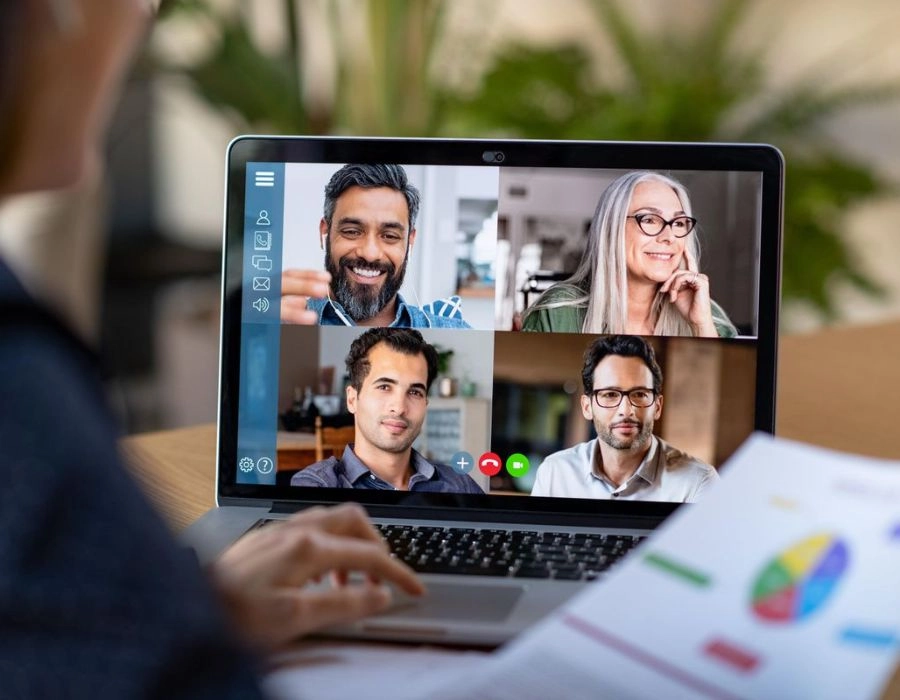
- Camera app mặc định của Windows: cho phép chụp ảnh, quay video nhanh chóng.
- Ứng dụng họp trực tuyến: Zoom, Google Meet, Microsoft Teams…
- Phần mềm test webcam online: hỗ trợ kiểm tra camera trực tiếp trên trình duyệt.
Xem thêm: Hướng dẫn nâng cao chất lượng video trên Google Meet
Một số câu hỏi thường gặp (FAQ) về camera máy tính
1. Tại sao camera laptop không hoạt động?
Camera máy tính có thể do bị tắt bằng phím cứng, chưa cấp quyền, hoặc driver bị lỗi.
2. Làm sao để biết camera laptop có bị hỏng?
Kiểm tra trong Device Manager. Nếu không hiển thị, có thể phần cứng đã hỏng.
3. Có nên dùng webcam rời thay thế camera máy tính?
Nếu bạn cần chất lượng Full HD/4K, quay video chuyên nghiệp, nên dùng webcam rời.
4. Làm sao để bật/tắt nhanh webcam khi họp online?
Sử dụng tổ hợp Fn + phím camera, hoặc bật/tắt ngay trong ứng dụng họp.
Trên đây là hướng dẫn chi tiết cách mở camera máy tính, laptop Windows đơn giản và hiệu quả. Bạn có thể thử lần lượt các bước từ cơ bản đến nâng cao để bật camera thành công, đồng thời áp dụng mẹo khắc phục lỗi nếu gặp sự cố.